Nintendo Switch에서 게임을 플레이하는 동안 스크린샷 찍기 할 수 있다는 것은 잘 알려져 있지만 영상을 캡처하는 것도 가능합니다. 때로는 게임 내에서 무언가를 보여주려고 할 때 사진이 제대로 나오지 않는 경우가 있습니다. 액션 시퀀스일 수도 있고, 게임의 풍경 전체를 포착하고 싶을 수도 있습니다. 다행히 Nintendo Switch 게임을 플레이하면서 동영상을 녹화하는 것은 그리 어렵지 않습니다.
그러나 스위치에 내장된 동영상 캡처 방법을 사용할 때는 몇 가지 주의 사항이 있으므로 모든 상황에 적합하지는 않을 수 있습니다. 이를 방지하려면 캡처 카드와 같은 다른 방법을 사용해야 할 수도 있습니다. 다양한 방법으로 Nintendo Switch에서 비디오를 캡처하는 방법을 보여 드리겠습니다. 녹화하고 싶은 것이 무엇이든 문제 없이 녹화할 수 있습니다.
캡처 카드 없이 동영상을 녹화하는 방법
Switch에서 게임플레이 영상을 녹화하는 데 캡처 카드가 꼭 필요한 것은 아니지만, 캡쳐 카드 없이 녹화하는 데에는 몇 가지 제한 사항이 있습니다. 콘솔의 소프트웨어만 사용하여 게임 플레이를 녹화하는 경우 녹화당 최대 30초의 비디오만 녹화할 수 있습니다.
또한 시스템 메뉴를 버전 4.0.0 이상으로 업데이트해야 하며, 화면 녹화는 다음 게임에서만 가능합니다: 젤다의 전설: 브레스 오브 더 와일드, 마리오 카트 8 디럭스, ARMS, 스플래툰 2. 이 게임들도 완전히 업데이트되어야 합니다.
이러한 요구 사항이 모두 충족되면 아래 단계에 따라 게임플레이 영상을 계속 녹화할 수 있습니다.
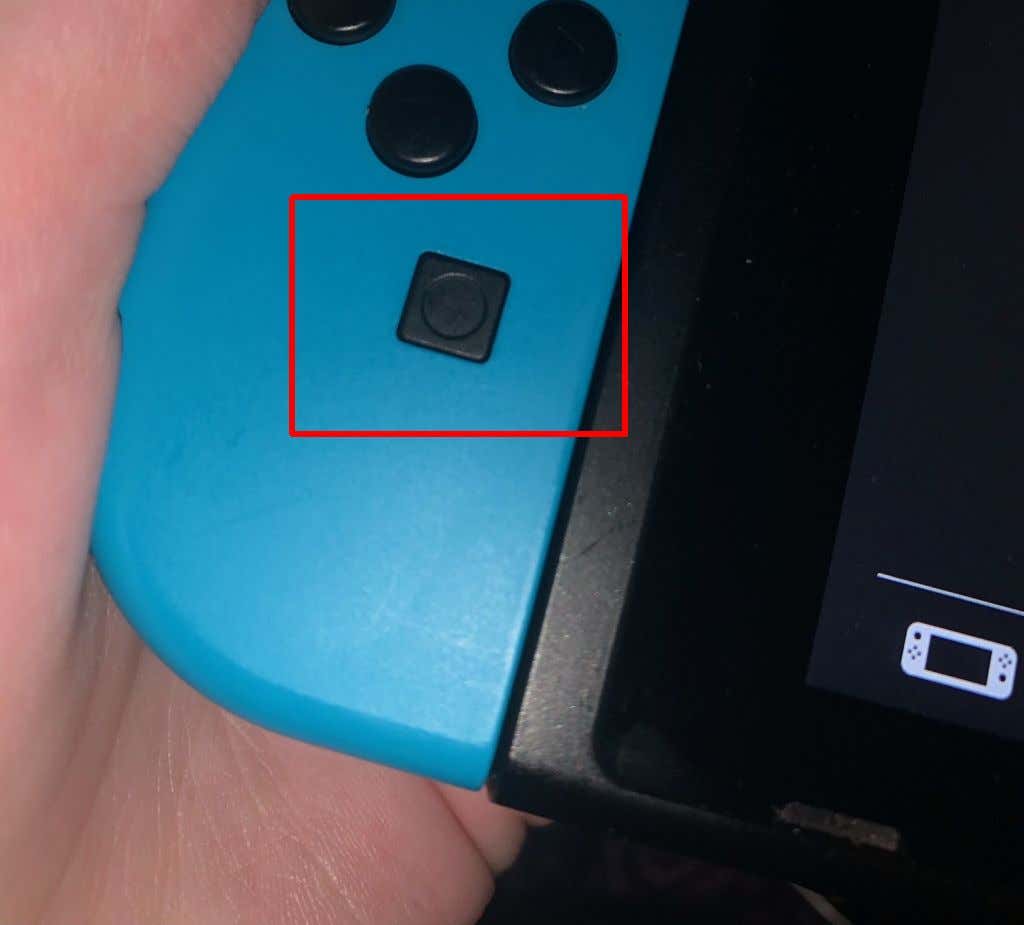
보시다시피 Nintendo Switch의 동영상 캡처 기능은 심각하게 제한되어 있습니다. 게임의 빠른 부분을 캡처하려는 경우 유용할 수 있지만 더 긴 녹화를 하거나 라이브 스트리밍에 사용할 수는 없습니다. 그러나 스위치에서 이를 달성할 수 있는 옵션이 여전히 있습니다..
캡처 카드로 게임 플레이 영상을 녹화하는 방법
캡처 카드를 사용하면 게임플레이를 무제한으로 녹화할 수 있을 뿐만 아니라 Switch 자체에서 게임을 실시간 스트리밍할 수도 있습니다. 첫 번째 단계는 단순히 온라인에서 좋은 캡처 카드를 구입하는 것입니다. 예를 들어 고급 제품을 찾고 있다면 엘가토 HD60 S+ 을, 원하는 경우 트킨 캡처 카드를 구매하세요. 예산이 부족해요. 시중에는 다양한 캡처 카드가 있으므로 자신에게 적합한 카드를 찾으십시오.
캡처 카드가 있으면 다음 지침에 따라 Nintendo Switch와 함께 사용하고 더 긴 게임 플레이 동영상을 캡처하세요. 캡처 카드마다 정확한 단계는 다를 수 있지만 이를 일반적인 가이드로 사용할 수 있습니다.
이 방법을 사용하는 데는 약간의 초기 비용과 설정이 필요하지만 확실히 최선의 선택입니다. 어떤 게임이든 원하는 시간 동안 녹화할 수 있으며, 온라인에 업로드하거나 편집하거나 라이브로 스트리밍할 수 있는 깨끗한 게임 플레이 영상을 보유할 수 있습니다.
Nintendo Switch에 저장된 게임 플레이 동영상을 전송하는 방법
게임플레이를 캡처하기 위해 내장된 녹화 옵션을 사용했다면 이러한 동영상을 다른 기기로 어떻게 전송할 수 있는지 궁금할 것입니다. 이러한 동영상을 스마트폰이나 태블릿으로 보내고 싶다면 전송 기능을 사용하면 매우 쉽게 할 수 있습니다.
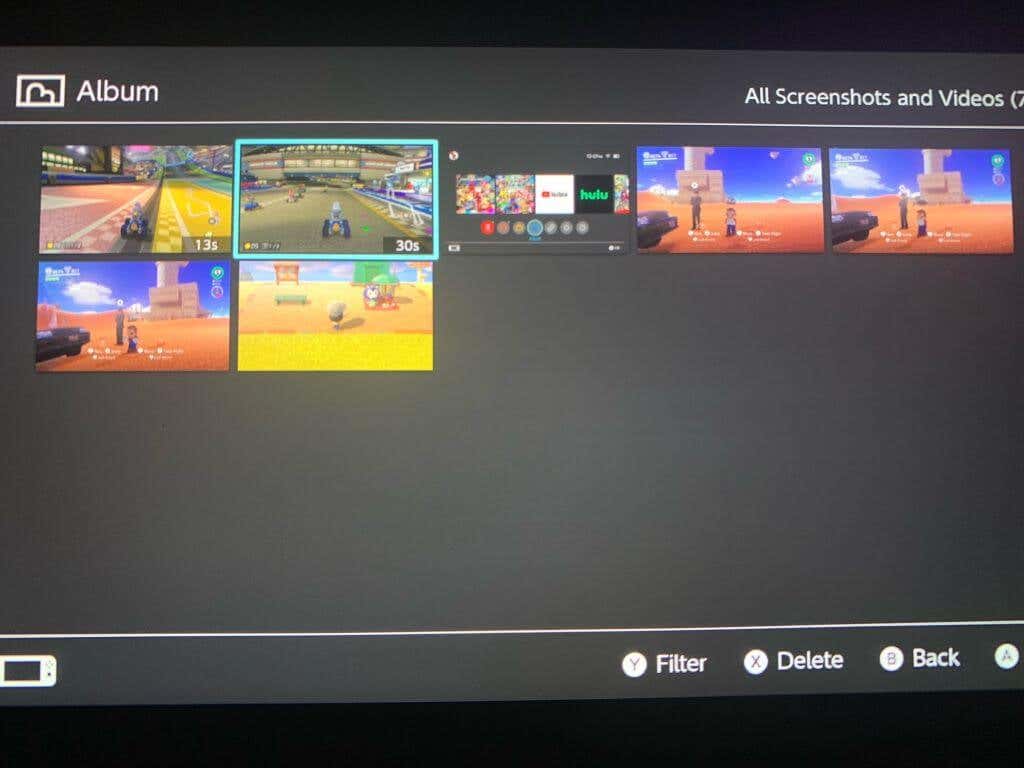
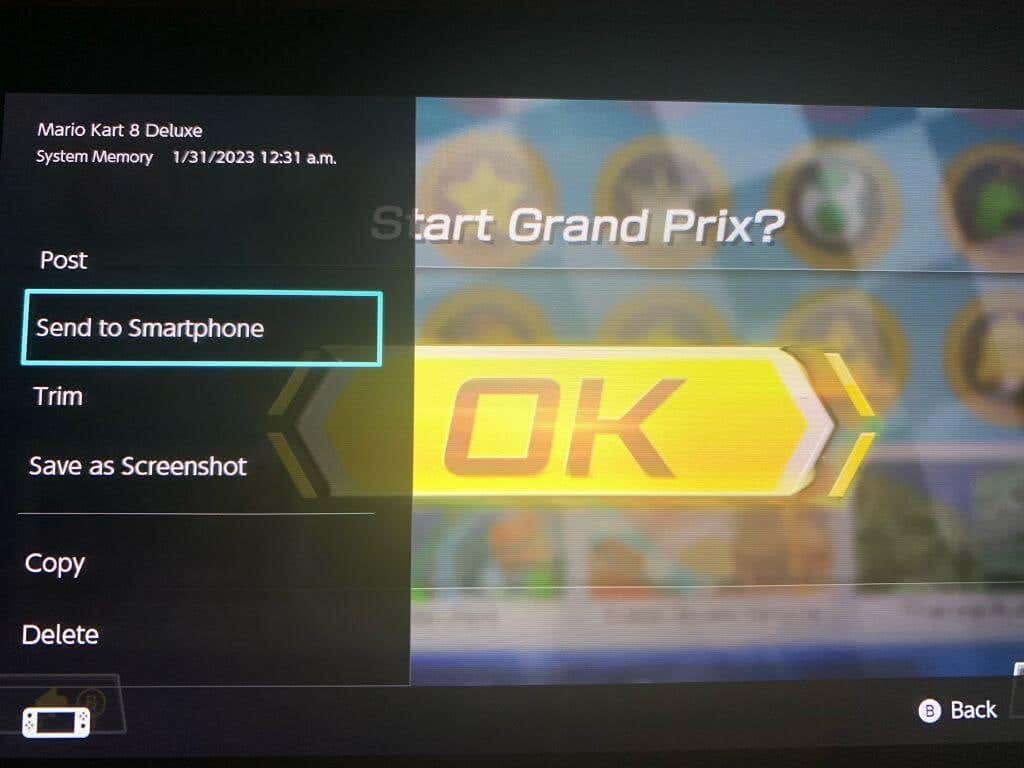
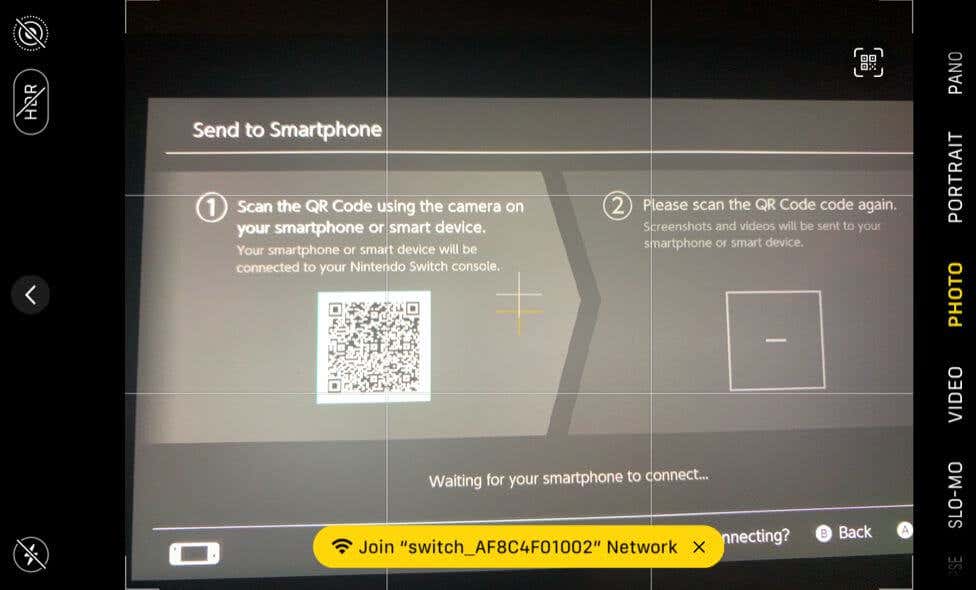
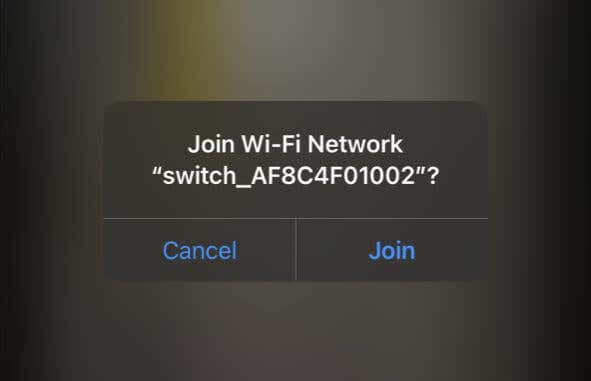
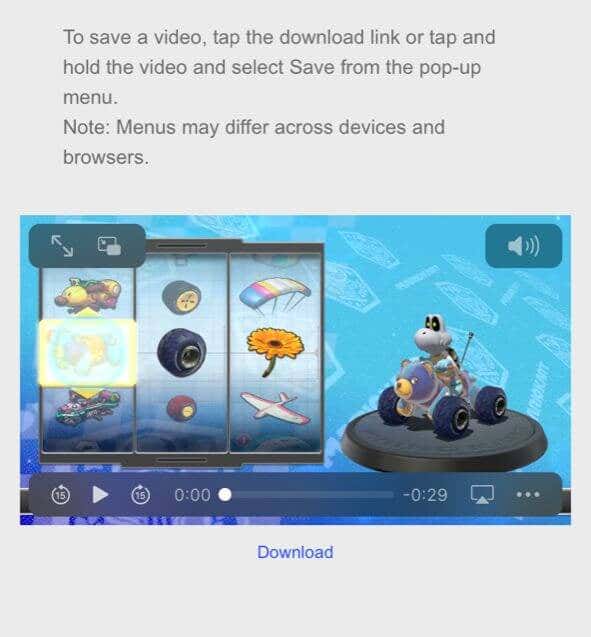
이것은 스위치에 녹화된 동영상을 다른 기기로 보내는 매우 빠른 방법입니다. 그러나 당신의 컴퓨터에 동영상을 보내려는 경우에도 이 작업을 수행할 수 있습니다. 이 방법을 사용하려면 스위치를 PC에 연결할 수 있는 USB-C 케이블만 있으면 됩니다.
이 방법을 원하지 않는 경우 Dropbox나 Google Drive와 같은 호스팅 서비스에 업로드하여 스마트 기기에서 컴퓨터로 동영상을 보낼 수도 있습니다.
스위치에서 비디오를 자르고 편집하는 방법
동영상을 보내기 전에 편집하거나 다듬고 싶다면 스위치에서 직접 수행할 수 있습니다. Switch 사진/비디오 앨범에서 몇 단계만 거치면 됩니다.
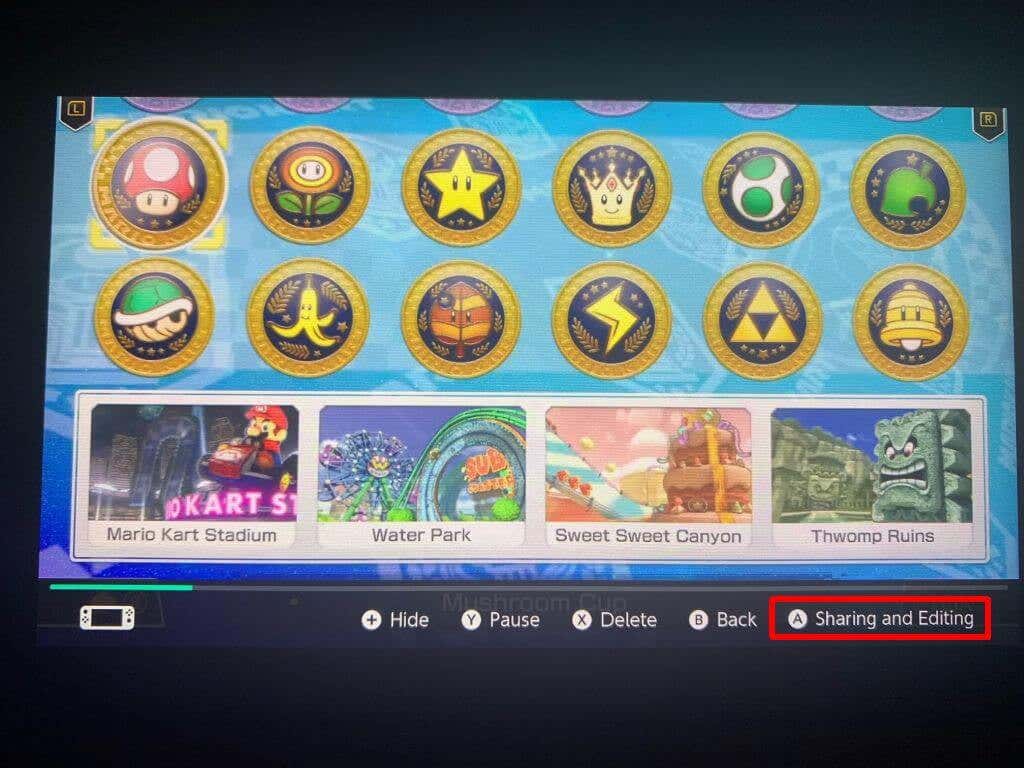
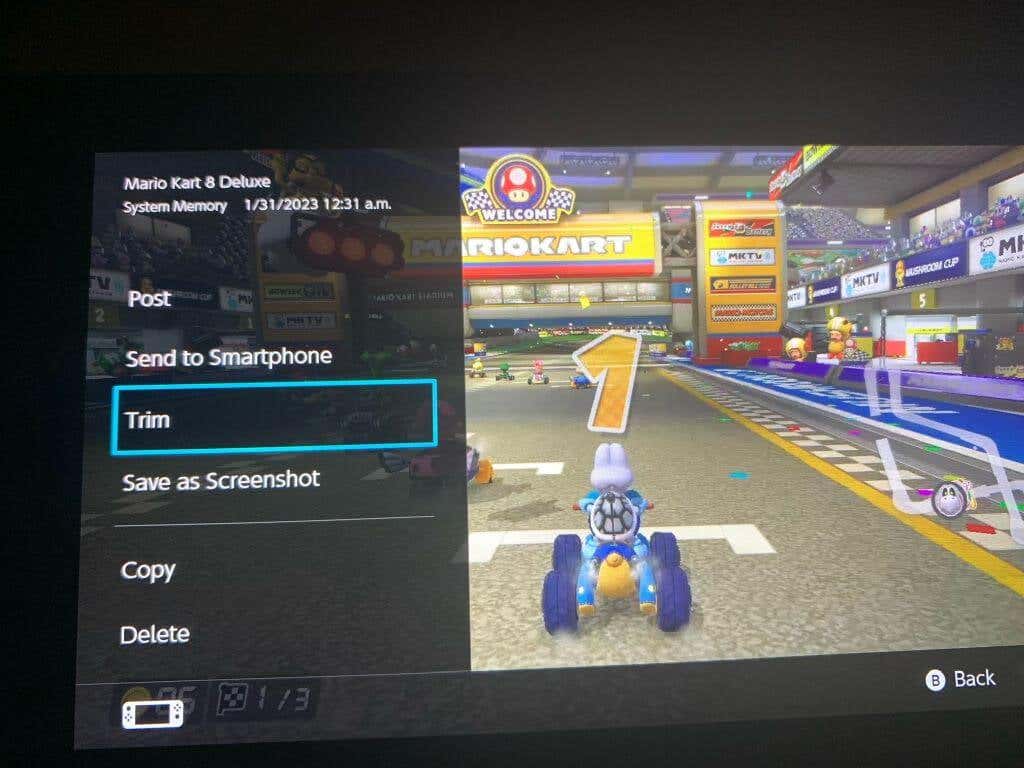
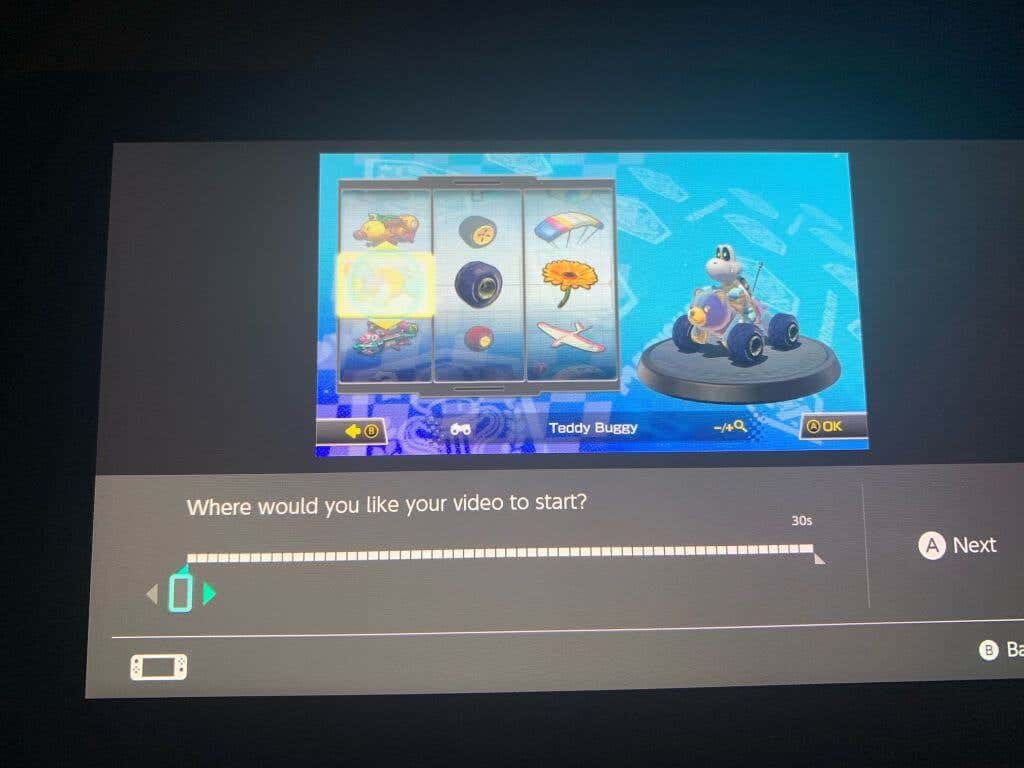
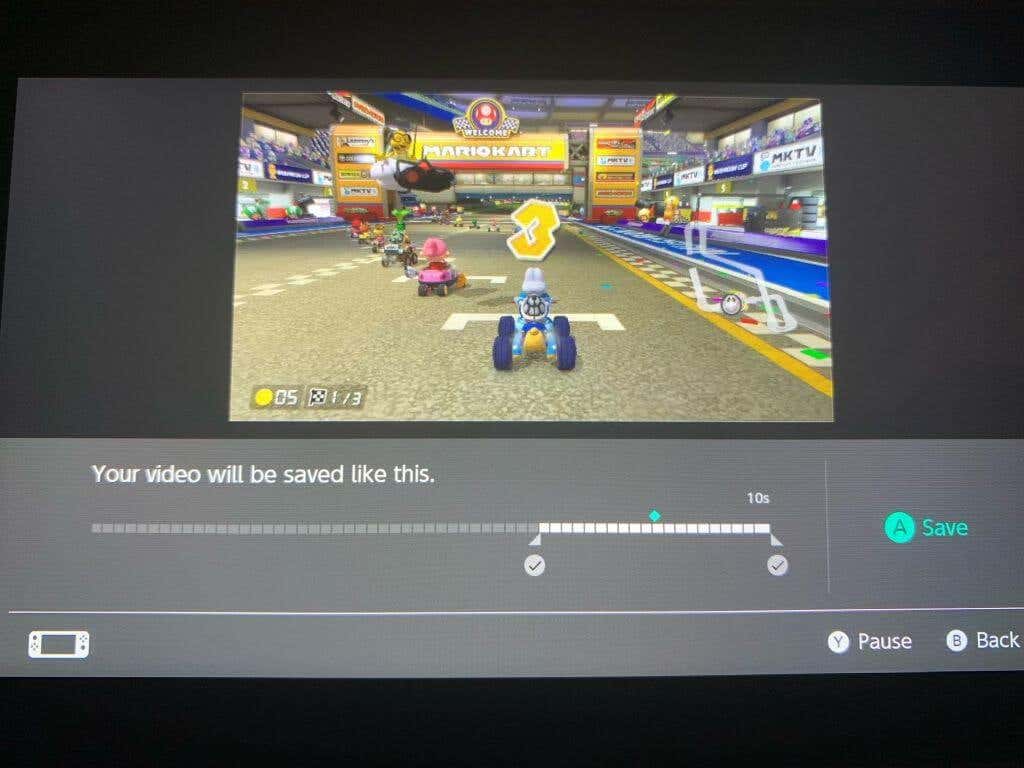
게시하려는 동영상을 선택하고 공유 및 편집 >게시로 이동하여 Switch에서 촬영한 동영상을 빠르게 게시할 수도 있습니다. 여기에서 게시하려는 소셜 미디어 플랫폼을 선택하기만 하면 됩니다.
Switch에서 멋진 게임플레이 동영상을 감상하세요
다행히 Switch 게임 플레이 영상을 캡처하고 온라인으로 공유할 수 있는 좋은 방법이 있습니다. 빠르고 간단한 비디오를 찍거나 많은 양의 영상을 캡처하려는 경우 둘 다 콘솔에서 가능합니다. Switch에는 녹화된 클립을 다듬고 게시할 수 있는 몇 가지 훌륭한 도구도 함께 제공됩니다. 따라서 비디오 게임 익스플로잇을 어떻게 공유하고 싶든 방법은 있습니다.
.